Мениджърът на задачите е изключен от администратора в Windows 10, 8.1 или Windows 7 - решение на проблема
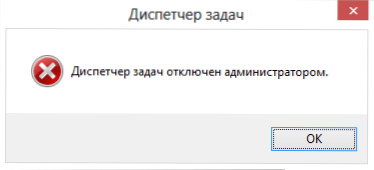
- 902
- 81
- Jordan Torp
Мениджърът на задачите е един от най -често използваните инструменти на Windows 10 и предишни версии. Въпреки това, понякога се случва, когато се опитвате да го отворите, се появява съобщение: Мениджърът на задачите е изключен от администратора. Причините за това могат да бъдат различни: може би наистина настройките, направени от някого, а понякога и резултат от работата на злонамерен софтуер, което може да го изключи, за да усложни откриването и затварянето на процеса.
В тези инструкции какво да правя, ако мениджърът на задачите бъде изключен от администратора, как да коригира проблема по няколко начина, за да го стартира, както и видео инструкцията, където целият процес е ясно демонстриран.
Как да активирате мениджъра на задачите, използвайки редактора на регистъра в Windows 10, 8.1 и Windows 7
Ако, когато се опитвате да стартирате, виждате съобщение, че мениджърът на задачите е изключен от администратора, тогава най -вероятно е установена политика за забрана на старта му и тя може да бъде отменена по два начина.
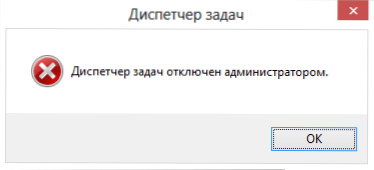
Първият метод е включването на диспечера на задачите, използвайки редактора на регистъра, стъпките за това ще бъдат следните:
- Натиснете бутоните WIN + R и в прозореца "Изпълнение" въведете командата Regedit, След това натиснете бутона OK. Можете просто да щракнете върху „Старт“ - „Изпълнение“ и след това да въведете командата.
- Ако при стартиране на редактора на регистъра не се появява, но четем инструкцията какво да правим, ако редактирането на регистъра е забранено, след което се връщаме тук и започнем от първата точка.
- От лявата страна на редактора на регистъра изберете следния раздел на регистъра:
Hkey_current_user \ софтуер \ Microsoft \ Windows \ Current Version \ Policies \ System
Ако такъв раздел отсъства, създайте го. - От дясната страна намерете ключа на регистъра на DisableTaskmgr, променете стойността му с 0 (нула), щракнете върху десния бутон на мишката и щракнете върху „Промяна“.
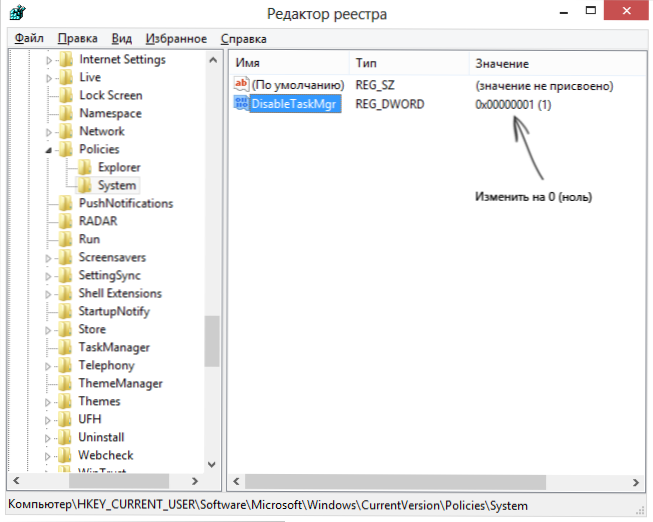
- Затворете редактора на регистъра. Ако мениджърът на задачите след това все още е изключен, рестартирайте компютъра.
Най -вероятно, описаните по -горе действия ще ви помогнат успешно да включите диспечера на Windows, но само в случай, че ще разгледаме други методи.
Как да премахнете „Задачите диспечерът се изключва от администратора“ в редактора на груповата политика
Редактор на местната групова политика в Windows 10, 8.1 и Windows 7- Utility, която ви позволява да променяте привилегиите на потребителите, като задавате техните права. Освен това, с помощта на тази помощна програма, можем да включим и мениджъра на задачите. В домашната версия на Windows редакторът на политиката на местната група отсъства, вземете предвид този момент.
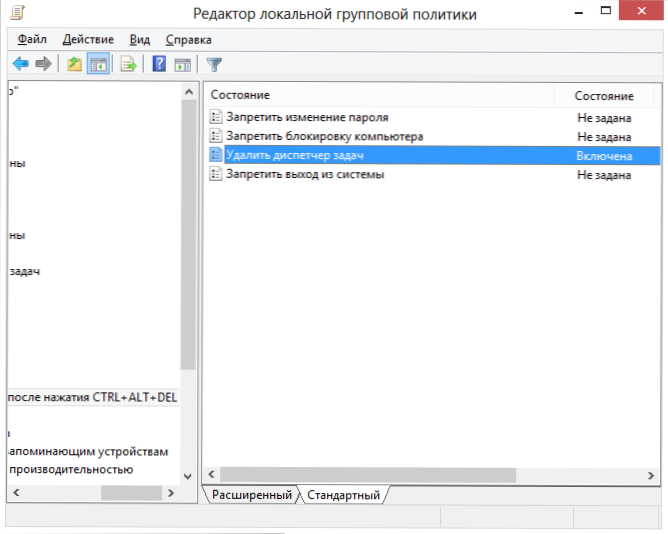
- Натиснете клавишите WIN + R И въведете командата Gpedit.MSC, След това щракнете върху OK или въведете.
- В редактора изберете секцията "Конфигурация на потребителя" - "Административни шаблони" - "Система" - "Опции за действие след натискане на Ctrl + Alt + Del".
- Изберете "Изтриване на задачите Диспечерът", щракнете върху десния бутон на мишката, след това - "Промяна" и изберете "изключен" или "не задайте".
- Презаредете компютъра си или оставете прозорци и отидете отново, така че промените, направени за влизане в сила.
Видео инструкция
Допълнителни методи за отстраняване на проблема
И за всеки случай, още два начина да направите едни и същи начини.
Включване на диспечера на задачите с помощта на командния ред
В допълнение към описаните по -горе методи, можете да използвате и командния ред, за да отключите мениджъра на задачите на Windows. За да направите това, стартирайте командния ред от името на администратора и въведете следващия екип:
Reg Добавяне на hkcu \ софтуер \ microsoft \ windows \ currentVersion \ policies \ system /v disabletaskmgr /t reg_dword /d /f /f
След това щракнете върху Enter. Ако се окаже, че командният ред не стартира, запазете кода, който виждате по -горе във файла .Прилепвайте и го стартирайте от името на администратора. След това рестартирайте компютъра си.
Създайте Reg файл, за да активирате мениджъра на задачите
Ако редактирането на регистъра ръчно е трудна задача за вас или този метод не е подходящ по други причини, можете да създадете файл на регистъра, който да включи диспечера на задачата и да премахнете съобщението, че е изключено от администратора.
За да направите това, стартирайте тетрадка или друг текстов редактор, работещ с файлове с обикновен текст, без да форматирате и копирайте следния код там:
Редактор на регистъра на Windows Версия 5.00 [hkey_current_user \ софтуер \ microsoft \ windows \ currentVersion \ policies \ system] "disableTaskmgr" = dword: 0000000000
Запазете този файл с всяко име и разширение .reg (още: как да създадете Regi-файл), след което отворете новосъздадения файл. Редакторът на регистъра ще поиска потвърждение. След като направите промени в регистъра, рестартирайте компютъра и, надявам се, този път ще успеете да стартирате мениджъра на задачите.
- « Създаване на горещи клавиши на Windows 10 в безплатната програма HOTKEYP
- Грешка в библиотеката на Microsoft Visual C ++ за изпълнение в Windows 10, 8.1 и 7 - Начини за поправяне »

